一键安装的软件是自动激活系统的,那么很多用户选择使用ghost主要就是因为系统自动激活和系统优化牛逼,那么为了给更多小白用户提供便利,下面小编带你看下ghost安装器如何安装系统吧.
网上有很多一键重装系统的工具 , 只需要简单的傻瓜式操作就可以安装好系统了 , 那么对于经常装机的朋友来说 , 还是习惯使用ghost安装器安装系统 , 那么很多小白用户不知道ghost安装器如何操作 , 下面小编带你看下具体的安装步骤吧 。
一键重装系统和U盘重装系统是目前网上比较流行的安装方式 , 但是仍然有很多用户喜欢使用ghost安装器备份还原系统 , 既然说到ghost安装器 , 今天小编就带你认识下ghost安装器如何还原系统吧 , 下面看下详细的操作步骤 。
以下是ghost安装器安装步骤:
一、准备工作
1、下载系统镜像 , 推荐win7之家 http://www.windows7en.com/ylmfwin7/
2、下载ghost安装器
3、一台正常上网的电脑
二、安装流程
1、首先关闭电脑杀毒工具 , 然后解压系统镜像包 , 双击打开ghost安装器 , 安装位置点击“C盘”(C盘为系统磁盘) , 映像文件自动提取 , 接着点击“执行” 。

文章插图
系统图-1
2、安装后自动重启电脑 , 出现启动选项界面 , 我们选择“DOS”回车确定进入 。
【开机时一键ghost怎么用 小U讲解一键ghost安装器安装系统教程】
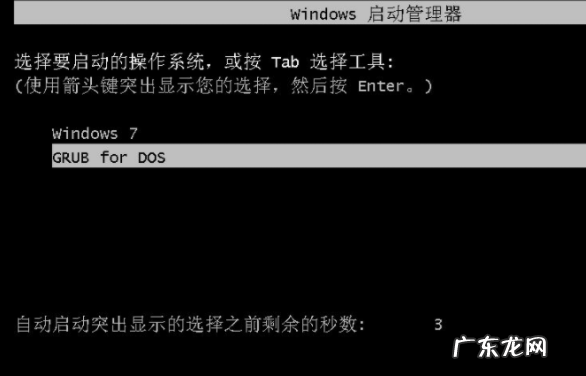
文章插图
ghost安装器图-2
3、安装过程请保持电脑不要断电 。

文章插图
一键图-3
4、最后系统安装完成 , 进入系统界面 , 无需激活就可以正常使用了 。

文章插图
ghost图-4
以上就是ghost安装器安装步骤 。
- 开机一键还原win7系统 解决win10电脑一键还原教程
- 练习手机一键重装电脑系统
- 网上的一键重装系统靠谱吗 传授小白一键装机可靠吗
- 有很好疗效的祖传秘方可以挂牌开店吗?
- 小学作文万能开头结尾摘抄大全集 开头结尾摘抄大全集
- 早上喝白开水还是晚上喝白开水好?
- 拼多多开店要刷多少单?怎么刷?
- 麦本本重装系统win10 麦本本电脑一键重装系统xp教程
- xp一键重装系统win7 荣耀电脑一键重装系统xp图文教学
- xp系统重装步骤图解 紫麦电脑一键重装xp系统步骤教学
特别声明:本站内容均来自网友提供或互联网,仅供参考,请勿用于商业和其他非法用途。如果侵犯了您的权益请与我们联系,我们将在24小时内删除。
